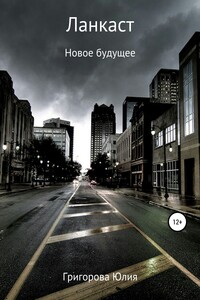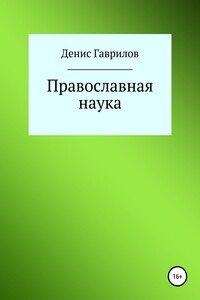Песни о Паскале | страница 12
На первый взгляд, в сравнении с привычными для нас окнами, консольный интерфейс кажется примитивным и неудобным. Вместо щелчков мышью здесь надо вводить команды, набирая на клавиатуре загадочные сочетания из английских букв. Но у каждой медали две стороны, и у консольного интерфейса есть свое достоинство. В чем оно? В том же, в чем и недостаток – в примитивности, а точнее – в простоте. Консольные программы требуют меньше ресурсов компьютера, да и пишутся проще.
Впрочем, консольные операционные системы не исключают развитых оконных интерфейсов. Напомню, что оконные «коммандеры» и «навигаторы» появились в консольной MS–DOS. Со временем и вы научитесь создавать оконные программы.
Теперь испытаем консольный интерфейс «на ощупь», обратившись к консольному интерфейсу вашей операционной системы. Однако ж, где найти его среди многочисленных окон? Воспользуйтесь пунктом главного меню, который в ранних версиях Windows назывался «Сеанс MS–DOS», а в более поздних – «Командная строка». Итак, для вызова окна консоли обратитесь в главное меню Windows:
Пуск –> Программы –> Стандартные –> Командная строка
или
Пуск –> Программы –> Стандартные –> Сеанс MS-DOS
Щелчок на этом пункте вызовет окно, похожее на это (рис. 3).
Здесь выведено название текущей папки с угловой скобкой в конце. Эта строка с «уголком» называется строкой приглашения. Курсор, мигающий после угловой скобки, предлагает вам ввести какую либо из команд операционной системы. Таких команд насчитывается несколько десятков, их полное описание можно найти в справке по Windows. Сейчас испытаем три из них: DIR – распечатка каталога, CLS – очистка экрана, и EXIT – выход из окна консоли.
Напечатайте с позиции курсора слово DIR (большими или маленькими буквами – не важно) и нажмите клавишу Enter. Эта команда заставит систему распечатать информацию о файлах текущей папки. На моем компьютере я увидел вот что (рис. 4).
Выполнив команду, операционная система снова выводит «уголок», приглашая напечатать следующую команду. При желании повторите команду DIR ещё пару раз. А теперь введите команду CLS (очистка экрана), – в результате окно консоли очистится, и будет видна лишь строка приглашения. Наконец подача команды EXIT (выход) закроет консольное окно, и на этом сеанс завершится.
В прежних системах консольное окно можно было переключать в полноэкранный режим, и тогда оно занимало весь экран, а рабочий стол Windows исчезал. Это колдовство срабатывало при нажатии комбинации клавиш Alt+Enter, эта же комбинация возвращала экран в привычный оконный вид Windows. Но, в новейших на этот момент системах (Vista, Windows–7) полноэкранный режим уже не предусмотрен.